Für Windows Benutzer
1. Über VSDC
Um den Green Screen zu bearbeite, können Sie das folgende Tool nutzen, namens VSDC Video Editor. Dieses Windows Bearbeitungstool ist gut für Einsteiger und erfahrene Nutzer geeignet, die auf den Preis achten. Neben der Chroma Key Funktion, bietet dieser Video Editor auch einige der grundlegenden Bearbeitungsfunktionen wie Anpassung, Text Überlagen, Teilen/Zusammenfügen und Effekte hinzufügen.
Um mit diesem Tool Green Screen zu entfernen, müssen Sie folgendes tun.
- Starten Sie das Programm und importieren Sie das Green Screen Video, das Sie brauchen werden und ziehen Sie es in die Timeline
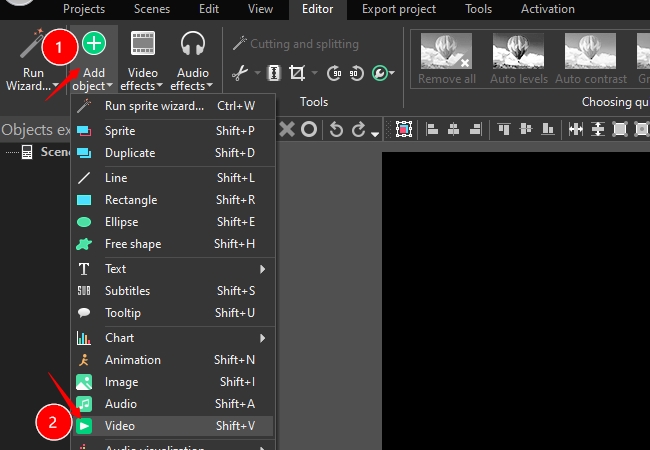
- Als nächstes klicken Sie “Video effects” von der Menübar und gehen Sie auf “Transparency and Background remover”.Später wird ein neues erstellt mit dem Namen “Background Remover1!
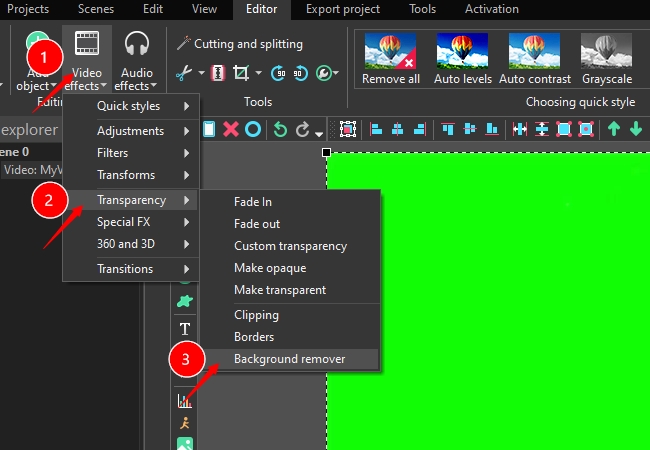
- Danach rechtsklicken Sie die neue Schicht und öffnen Sie Windows Eigenschaften
- Nun unter “Background removal” Einstellungen suchen Sich nach “Chromakey color” und klicken Sie die Navigation bevor Sie den grünen Teil des Videos klicken
- Um den Green Screen Effekt zu verbessern, gehen Sie zu Eigenschaften und Basic Effects Fenster um Helligkeit anzupassen
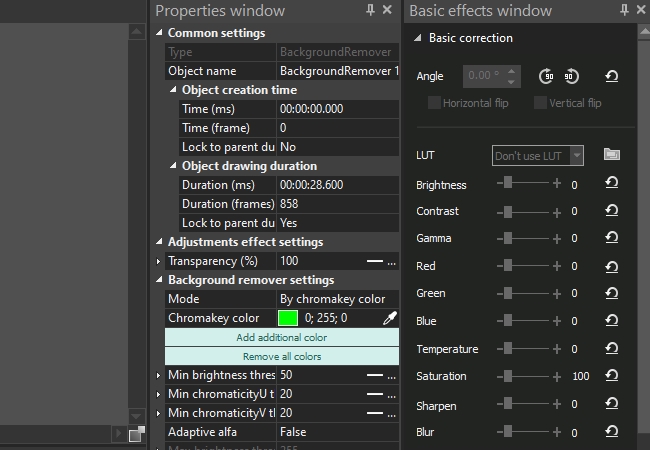
2. Über BeeCut
Der nächste Green Screen Editor für Windows ist ein verlässliches Programm, das BeeCut genannt wird. Dieser Green Screen Editor besitzt eine sauber und einfache Benutzeroberfläche, die fantastische Videos erstellen kann. Es besitzt die einfachste Chroma Key Funktionen, die “Green screen cutout” genannt werden. Sie müssen nicht viele Einstellungen machen, laden Sie einfach das Video hoch und es fertig. Neben Löschen des Green Screen Hintergrunds, bietet dieses Tool auch grundlegende Bearbeitungsfunktionen wie Aufteilen, Zoomen, Zuschneiden, Rotieren und Effekte und Übergänge hinzufügen. Eine weitere interessante Funktion des Tools ist die Sprache zu Text Konversion und TTS Funktion.
Um diese App zur Bearbeitung von Green Screen zu nutzen, folgen Sie diesen Schritten.
- Installieren Sie BeeCut indem Sie es vom Download Link herunterladen
- Öffnen Sie das Programm und wählen Sie das Seitenverhältnis, das Sie für das Projekt brauchen
- Als nächstes müssen Sie den Videoclip importieren, indem Sie auf “Import” und dann “Import file” gehen. Suchen Sie nach dem Video und öffnen Sie es
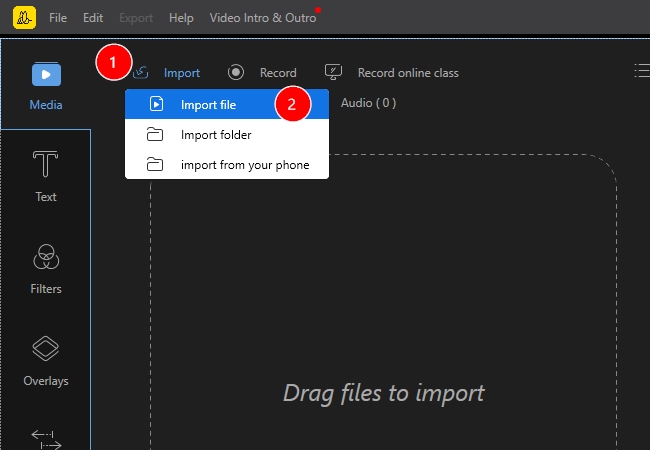
- Danach ziehen Sie den Videoclip auf die Timeline
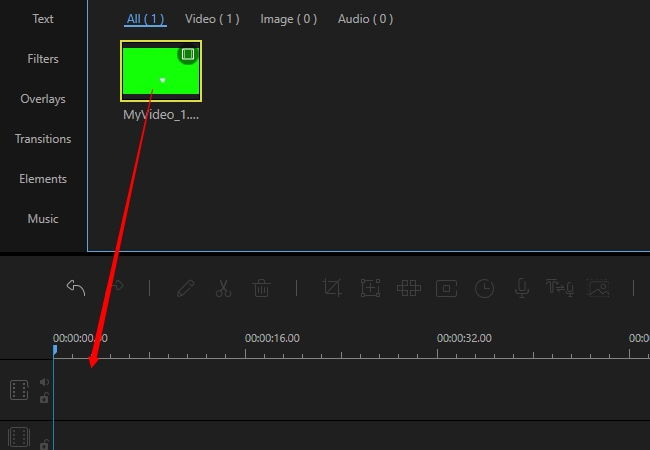
- Nun klicken Sie den “Green screen cutout” Funktion. Ein weiteres Fenster wird erscheinen.
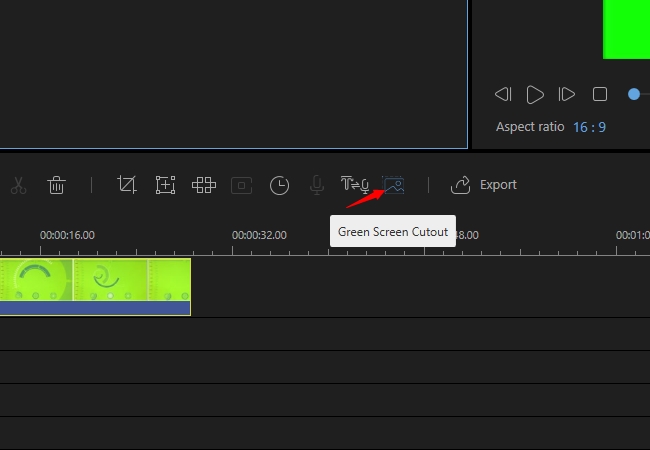
- Klicken Sie das Navigationssymbol des Videos von der Vorschauleiste
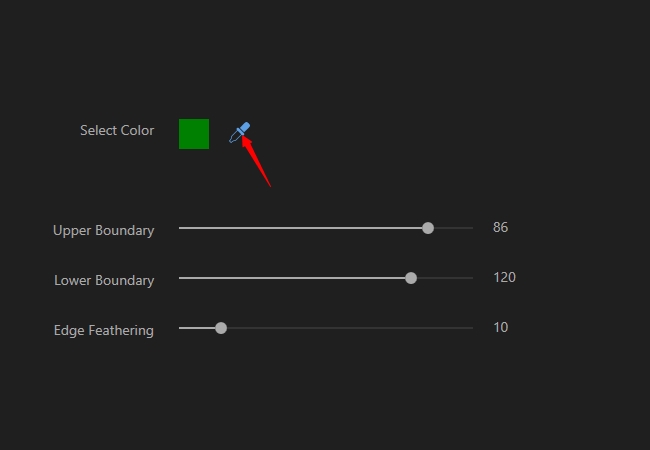
- Sie werden bemerken, dass der Effekt noch nicht perfekt ist und Sie einige Anpassungen an der oberen und unteren Grenze machen müssen
- Wenn Sie zufrieden sind, klicken Sie “OK”
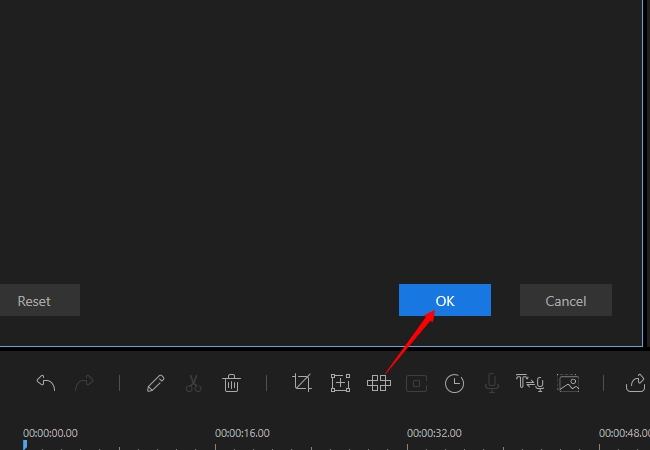
- Um die Änderungen zu speichern, klicken Sie “Export” und wählen Sie das Format, das Sie bevorzugen und den Titel und gehen Sie dann wieder auf “Export”
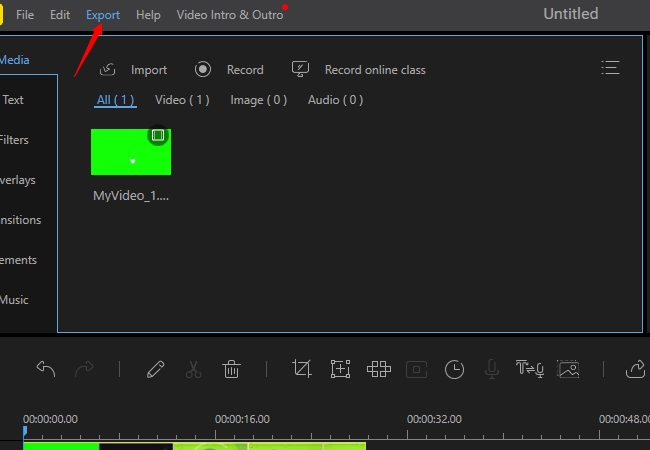
Mac Benutzer
1. iMovie
Wenn es um Green Screen Editor auf Mac OS geht, ist eines der am einfachsten zugänglichen Tools kein anderes als iMovie. Dieser eingebaute Video Editor wirkt zwar wie ein sehr einfacher Editor aber es besitzt tatsächlich Green Screen Funktionen um einen transparenten Hintergrund zu erstellen. Wie wir alle wissen ist iMovie mit verschiedenen Bearbeitungsfunktionen ausgestattet, was bedeutet das Sie Ihr auch nach Erhalt des Green Screen Effects verbessern können. Einige denken zwar es ist kompliziert, aber ist es nicht. Um diese Aufgabe zu bewältigen, folgen Sie einfach dieser Anleitung.
- Starten Sie Ihr iMovie und beginnen Sie Ihre Videodatei hochzuladen indem Sie auf “File” und dann “Import”> “Movies” gehen und dann die entsprechende Datei wählen
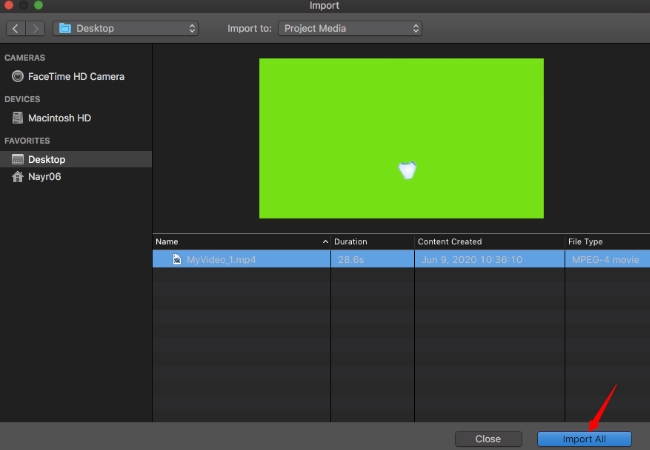
- Sobald hochgeladen, bewegen Sie Ihr Video in die Timeline, wo Sie mit dem Bearbeiten beginnen können
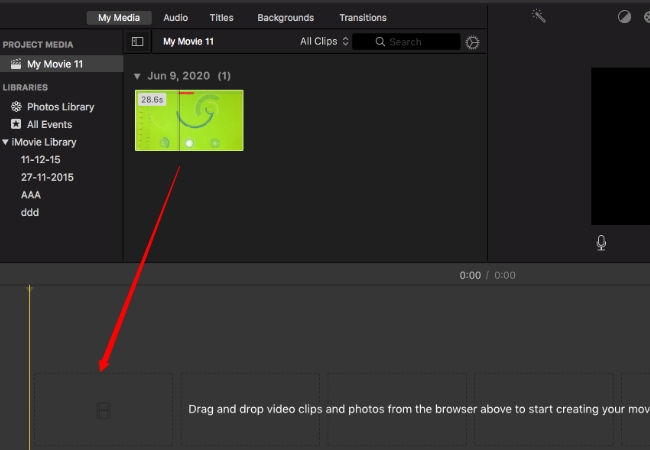
- Um den Green Screen Effect anzuwenden, klicken Sie einfach das Video und dann auf “Video Overlay Settings” im Vorschau Fenster
- Wählen Sie nun “Green/Blue Screen” und der Green Screen wird unmittelbar verschwinden
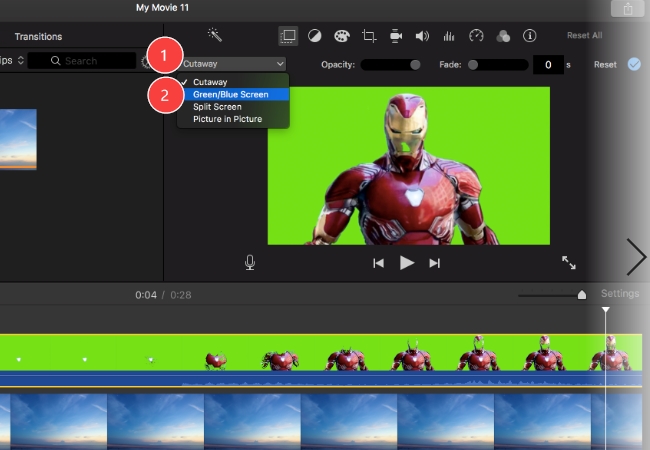
- Um den Effekt aufzubessern, können Sie das Aufräumetool und Aufweichen Tool nutzen
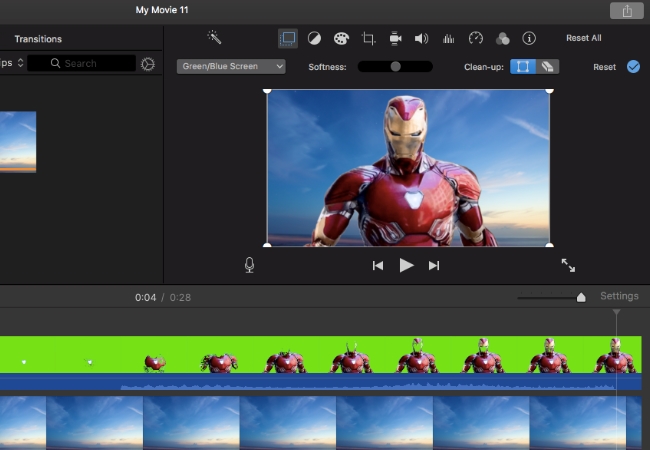
- Um neuen Hintergrund hinzuzufügen, fügen Sie unten einfach einen neuen Hintergrund unter der Green Screen Datei hinzu
2. Über Instant Alpha
Ein weiteres eingebautes Tool, das auch als Green Screen Editor für Mac OS Nutzer diesen kann, wird Instant Alpha genannt. Diese Funktion ist erhältlich als Vorschau, was wir als Image Viewer oder PDF Viewer kennen. Anders wie die Tools oben funktioniert diese App gut für die Entfernung von Hintergrund von jederlei Bild. Um dieses Programm effektiv zu nutzen, folgen Sie diese Schritten.
- Öffnen Sie Ihr Mac Gerät und öffnen Sie die Vorschau
- Als nächstes wählen Sie das Bild und öffnen Sie es
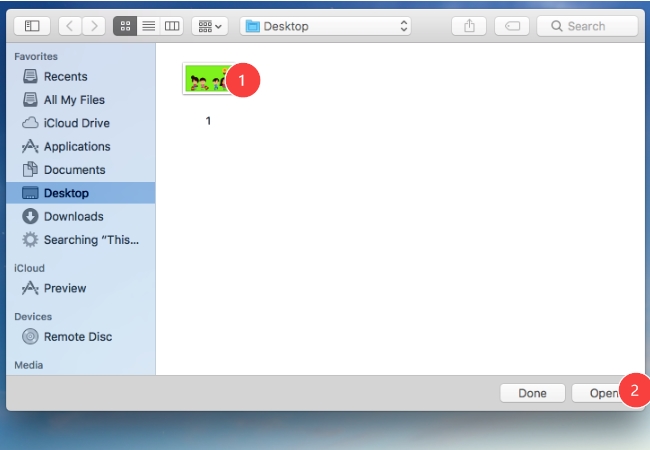
- Danach klicken Sie das stiftähnliche Symbol oben rechts in der App
- Um Hintergrund zu entfernen, müssen Sie die instante Alpha Funktion klicken, die durch eine Magic Wand repräsentiert wird
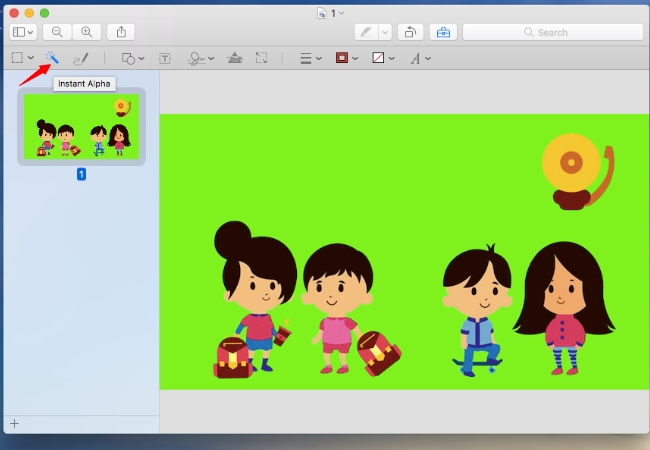
- Klicken Sie und halten Sie die Funktion und ziehen Sie zu dem Hintergrund den Sie entfernen wollen
- Wenn Sie die Maus dann loslassen, werden die unerwünschten Bereiche hervorgehoben. Drücken Sie nun entfernen um schließlich die hervorgehobenen Bereiche zu entfernen
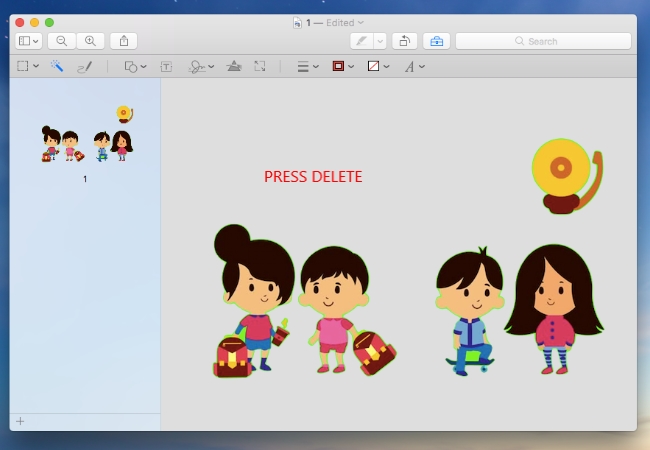
Fazit
Jedes Mal wenn Sie nun ein Green Screen von Ihrem Video entfernen müssen oder den Chroma Key Effekt haben, können Sie das einfach machen indem Sie eines der Programme oben wählen. Wenn Sie nach dem einfachsten Tool suchen, nutzen Sie am Besten BeeCut. Es kann mit nur wenigen Klicks den Green Screen entfernen.

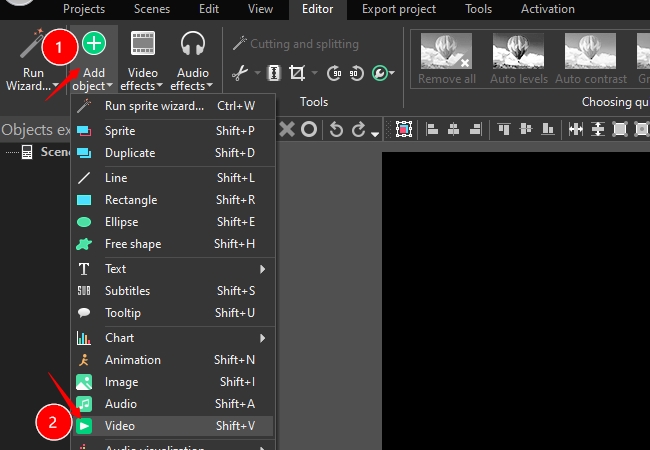
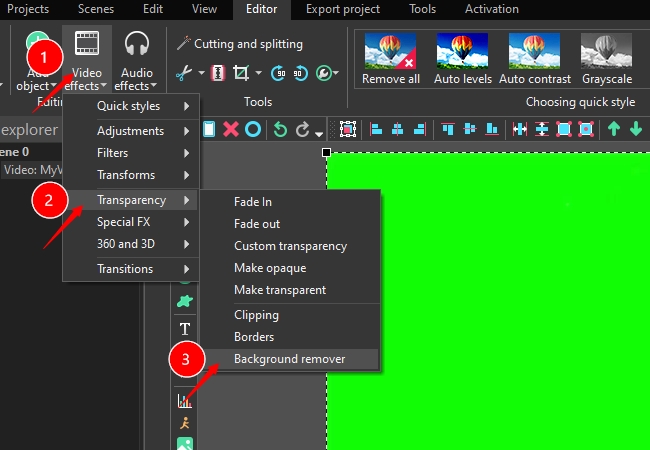
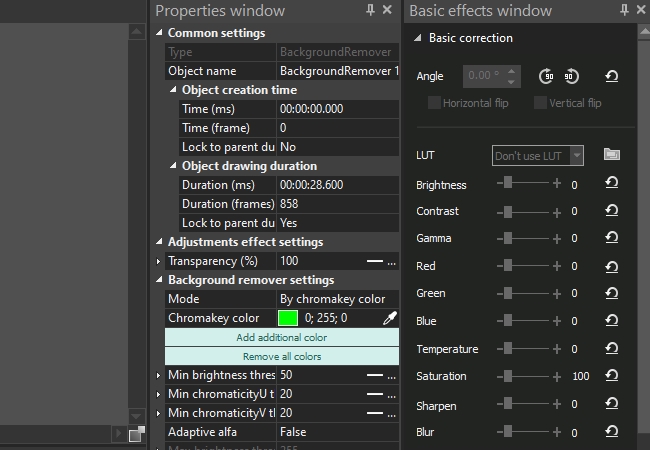
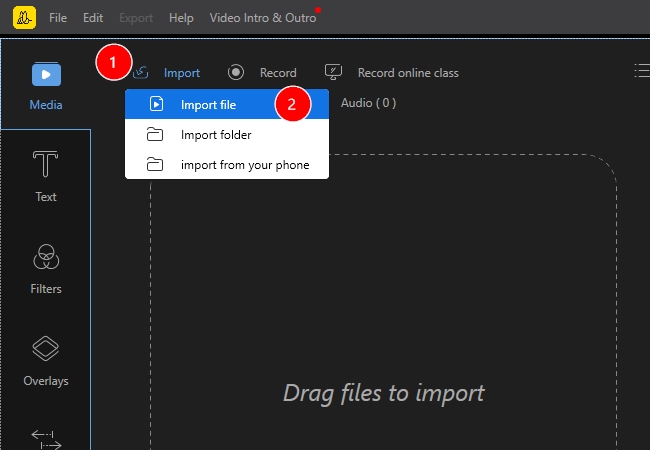
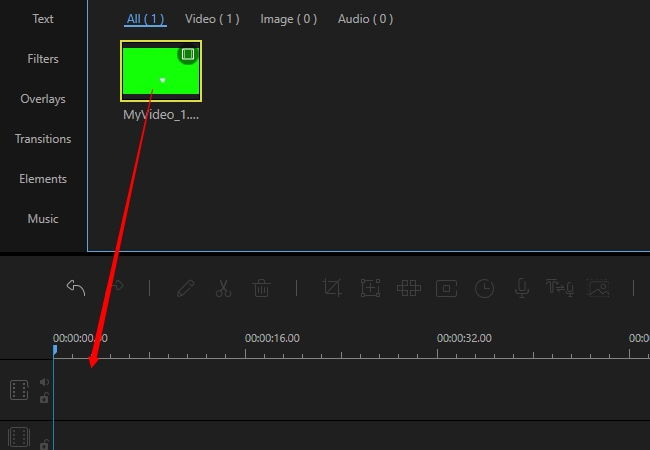
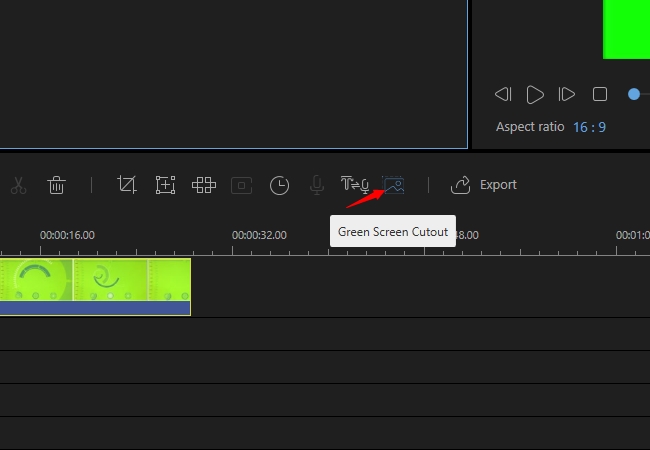
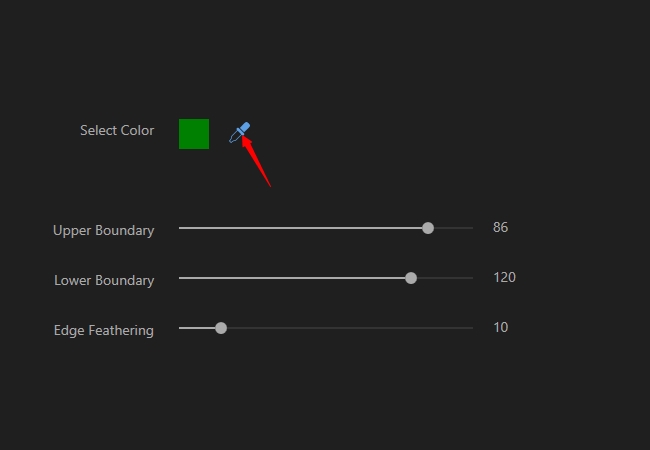
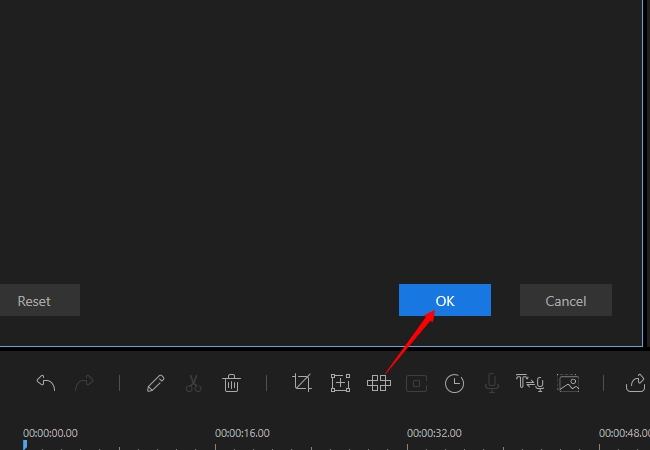
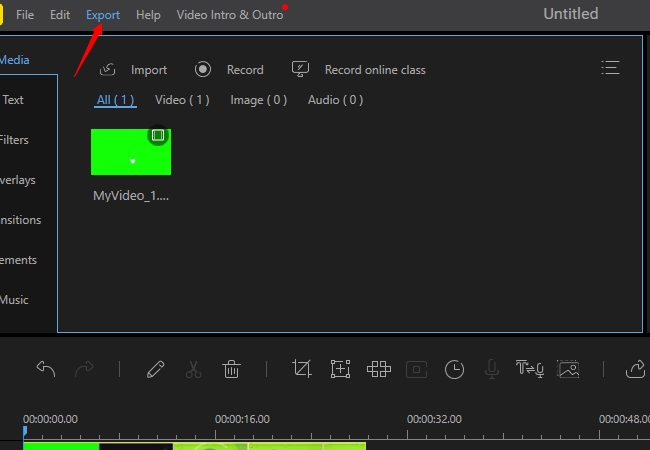
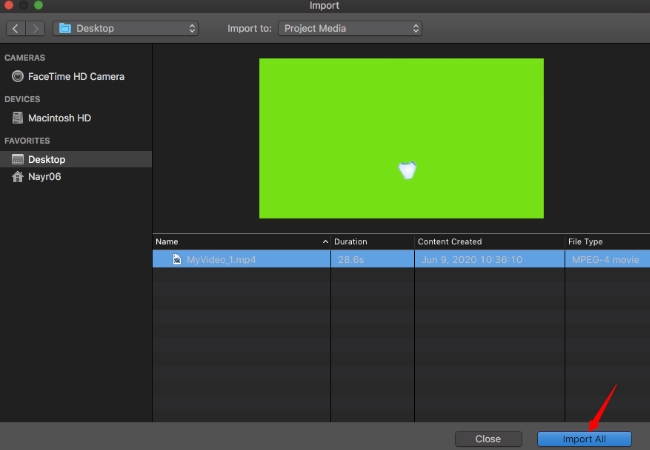
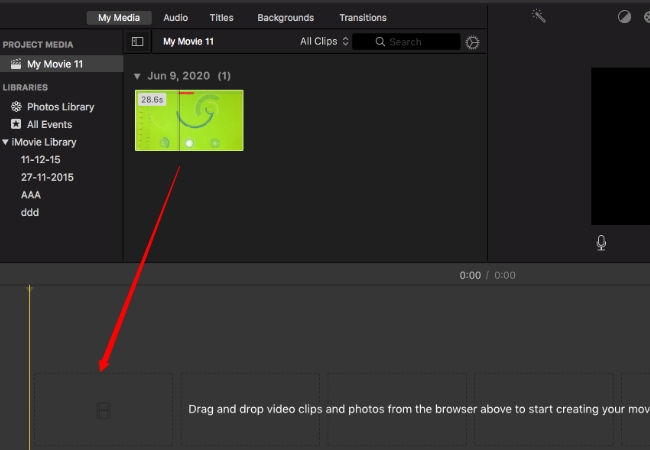
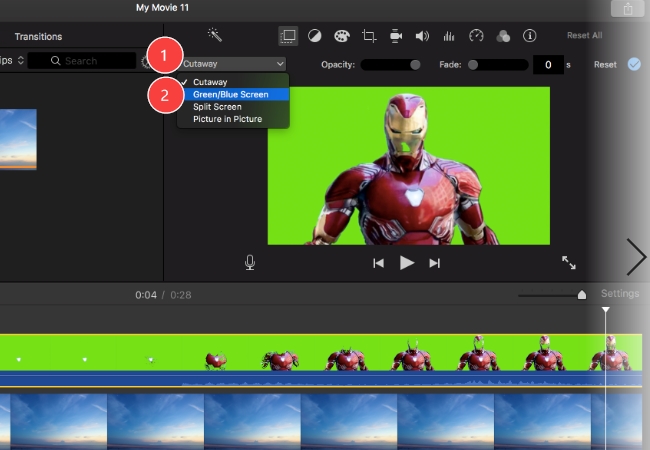
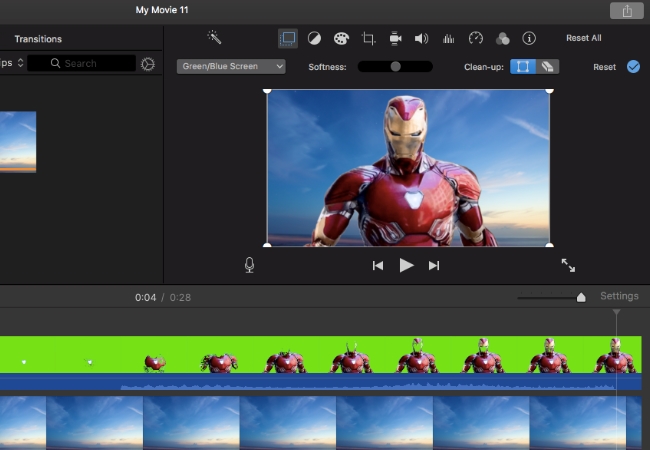
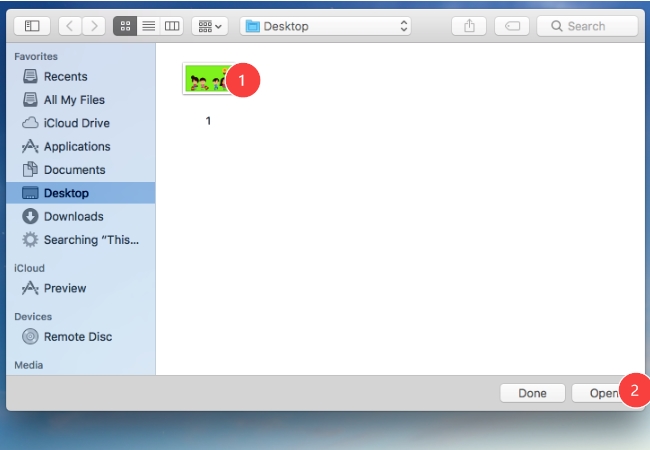
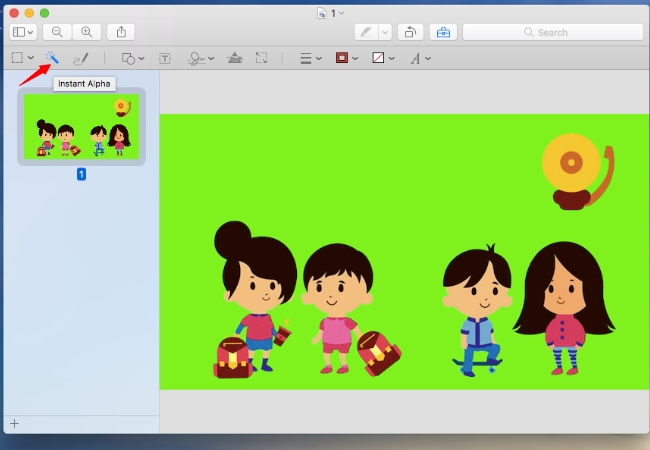
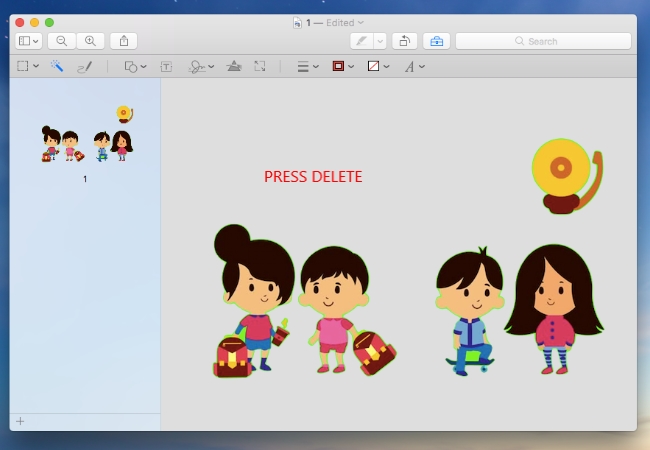
Einen Kommentar schreiben